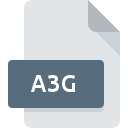
Filendelsen A3G
Photo! 3D Gallery
-
DeveloperPho.to
-
Category
-
Popularitet3.5 (2 votes)
Hvad er A3G fil?
A3G er en filtypenavn, der ofte er tilknyttet Photo! 3D Gallery filer. Pho.to definerede Photo! 3D Gallery formatstandarden. A3G filformat er kompatibelt med software, der kan installeres på Windows systemplatform. Filer med filtypenavn A3G kategoriseres som Indstillingsfiler filer. Underkategorien Indstillingsfiler omfatter 1305 forskellige filformater. Photo! 3D Album er det langt mest anvendte program til at arbejde med A3G filer. Photo! 3D Album software blev udviklet af Pho.to, og på dets officielle hjemmeside kan du finde mere information om A3G filer eller Photo! 3D Album softwareprogrammet.
Programmer, der understøtter A3G filtypenavn
Programmer, der kan håndtere A3G filer er som følger. Filer med suffix A3G kan kopieres til en hvilken som helst mobil enhed eller systemplatform, men det er muligvis ikke muligt at åbne dem ordentligt på målsystemet.
Hvordan åbner jeg filen A3G?
Der kan være flere årsager til, at du har problemer med at åbne A3G-filer på et givet system. Heldigvis kan de mest almindelige problemer med A3G filer løses uden dybdegående it-viden, og vigtigst af alt i løbet af få minutter. Følgende er en liste over retningslinjer, der hjælper dig med at identificere og løse filrelaterede problemer.
Trin 1. Installer Photo! 3D Album software
 Den vigtigste og hyppigste årsag, der forhindrer brugere fra at åbne A3G filer, er, at intet program, der kan håndtere A3G filer, er installeret på brugers system. Løsningen på dette problem er meget enkel. Download Photo! 3D Album og installer det på din enhed. Den fulde liste over programmer grupperet efter operativsystemer kan findes ovenfor. Hvis du vil downloade Photo! 3D Album installer på den mest sikre måde, foreslår vi, at du besøger Pho.to website og downloader fra deres officielle arkiver.
Den vigtigste og hyppigste årsag, der forhindrer brugere fra at åbne A3G filer, er, at intet program, der kan håndtere A3G filer, er installeret på brugers system. Løsningen på dette problem er meget enkel. Download Photo! 3D Album og installer det på din enhed. Den fulde liste over programmer grupperet efter operativsystemer kan findes ovenfor. Hvis du vil downloade Photo! 3D Album installer på den mest sikre måde, foreslår vi, at du besøger Pho.to website og downloader fra deres officielle arkiver.
Trin 2. Kontroller versionen af Photo! 3D Album og opdater om nødvendigt
 Du har stadig ikke adgang til A3G filer, selvom Photo! 3D Album er installeret på dit system? Sørg for, at softwaren er opdateret. Nogle gange introducerer softwareudviklere nye formater i stedet for det, der allerede understøtter sammen med nyere versioner af deres applikationer. Dette kan være en af årsagerne til, at A3G filer ikke er kompatible med Photo! 3D Album. Den seneste version af Photo! 3D Album er bagudkompatibel og kan håndtere filformater understøttet af ældre versioner af softwaren.
Du har stadig ikke adgang til A3G filer, selvom Photo! 3D Album er installeret på dit system? Sørg for, at softwaren er opdateret. Nogle gange introducerer softwareudviklere nye formater i stedet for det, der allerede understøtter sammen med nyere versioner af deres applikationer. Dette kan være en af årsagerne til, at A3G filer ikke er kompatible med Photo! 3D Album. Den seneste version af Photo! 3D Album er bagudkompatibel og kan håndtere filformater understøttet af ældre versioner af softwaren.
Trin 3. Indstil standardprogrammet til at åbne A3G filer til Photo! 3D Album
Hvis du har den nyeste version af Photo! 3D Album installeret, og problemet fortsætter, skal du vælge det som standardprogrammet, der skal bruges til at styre A3G på din enhed. Processen med at knytte filformater til standardapplikation kan variere i detaljer afhængigt af platform, men den grundlæggende procedure er meget ens.

Valg af førstevalgsprogram i Windows
- Højreklik på filen A3G og vælg mulighed
- Klik på og vælg derefter
- Endelig vælg , peg på den mappe, hvor Photo! 3D Album er installeret, marker afkrydsningsfeltet Brug altid denne app til at åbne A3G-filer og konformér dit valg ved at klikke på knappen

Valg af førstevalgsprogram i Mac OS
- Vælg fra rullemenuen, der åbnes ved at klikke på filen med A3G-udvidelse
- Fortsæt til afsnittet . Hvis det er lukket, skal du klikke på titlen for at få adgang til tilgængelige indstillinger
- Vælg Photo! 3D Album og klik på
- Der vises et meddelelsesvindue, der informerer om, at denne ændring vil blive anvendt på alle filer med A3G-udvidelse. Ved at klikke på bekræfter du dit valg.
Trin 4. Kontroller A3G for fejl
Du fulgte nøje trinnene, der er anført i punkt 1-3, men problemet er stadig til stede? Du skal kontrollere, om filen er en ordentlig A3G-fil. Det er sandsynligt, at filen er beskadiget og derfor ikke kan få adgang til den.

1. Kontroller, at det pågældende A3G ikke er inficeret med en computervirus
Hvis filen er inficeret, hindrer malware, der findes i filen A3G, forsøg på at åbne den. Skan straks filen ved hjælp af et antivirusværktøj, eller scan hele systemet for at sikre, at hele systemet er sikkert. Hvis scanneren opdagede, at A3G-filen er usikker, skal du fortsætte som instrueret af antivirusprogrammet for at neutralisere truslen.
2. Kontroller, at A3G-filens struktur er intakt
Hvis du har fået den problematiske fil A3G fra en tredjepart, skal du bede dem om at give dig en anden kopi. Det er muligt, at filen ikke er korrekt kopieret til en datalagring og er ufuldstændig og derfor ikke kan åbnes. Det kan ske, at downloadprocessen for fil med A3G-udvidelsen blev afbrudt, og fildataene er defekte. Download filen igen fra den samme kilde.
3. Kontroller, om den bruger, du er logget på, har administratorrettigheder.
Undertiden for at få adgang til filer skal brugeren have administrative rettigheder. Log ind med en administrativ konto, og se Hvis dette løser problemet.
4. Kontroller, om dit system kan håndtere Photo! 3D Album
Operativsystemerne bemærker muligvis nok ressourcer til at køre det program, der understøtter A3G filer. Luk alle kørende programmer, og prøv at åbne filen A3G.
5. Kontroller, at dit operativsystem og drivere er opdaterede
Seneste versioner af programmer og drivere kan hjælpe dig med at løse problemer med Photo! 3D Gallery filer og sikre sikkerheden på din enhed og operativsystem. Det kan være tilfældet, at A3G-filerne fungerer korrekt med opdateret software, der adresserer nogle systemfejl.
Vil du hjælpe?
Hvis du har yderligere oplysninger om filendelsen A3G, vil vi være taknemmelige, hvis du deler dem med brugerne af vores service. Brug formularen placeres her og sende os dine oplysninger, der bekymrer filen A3G.

 Windows
Windows 
